Навигация
КУРСОВА РОБОТА
На тему:
Жорсткі диски
1. НЕВЕЛИКИЙ ЕКСКУРС В ІСТОРІЮ
В світі мікрокомп'ютерів є два основні носії інформації: дискети (гнучкі диски) і жорсткі диски. Але це не завжди було так. Перші мікрокомп'ютери використовували для запису програм і даних касетні магнітофони. Як нагадування про це зберігся касетний Бейсік IBM, записаний в ПЗП комп'ютера IBM РС. Він запускається, якщо ви при завантаженні не встановите в дисковод системну дискету. Хоча з ним можна цілком успішно працювати, спроба зберегти програму на диску буде безуспішною - для цього потрібно приєднати до вашого комп'ютера касетний магнітофон. Порт для нього знаходиться на задній панелі комп'ютера поряд з портом для підключення клавіатури.
Якщо вам не довелося бути свідком початку мікрокомп'ютерної революції, то ви, ймовірно, краще знайомі з гнучкими дисками. Зараз це найбільш відповідний носій інформації для домашнього застосування і використання на малих фірмах. Проте у міру зниження цін і вдосконалення технології все більше мікрокомп'ютерів оснащується накопичувачами на жорстких дисках. Основними перевагами їх, в порівнянні з дискетами, є значно велика ємкість, швидший доступ до даним, виняткова зручність у використанні. Це добре помітно при переході до системи з жорстким диском.
Перший накопичувач на жорсткому диску був розроблений на фірмі IBM на самому початку 70-х років. Цей чотирнадцятидюймовий диск зберігав по 30 Мбайт інформації на кожній стороні, що знайшло віддзеркалення в назві "вінчестер", що пізніше міцно закріпився за накопичувачами на жорстких дисках. Річ у тому, що ємкість диска 30/30 перекликається з назвою відомої рушниці фірми "Winchester". Цей накопичувач до цих пір використовується на деяких обчислювальних центрах як столик для чаю. Перший серійний накопичувач на жорстких дисках - 3340 - був створений фірмою IBM в 1973 році. Він мав ємкість 140 Мбайт і коштував 8600 американських доларів. Ці диски призначалися для використання на великих універсальних ЕОМ.
Через 15 років знову ж таки IBM пристосувала жорсткі диски для використання в персональних комп'ютерах, проте основна концепція і принцип роботи залишилися такими ж, як і в першому накопичувачі 30/30. Типові сучасні жорсткі диски мають діаметр 51/4 або 31/2 дюйми.
2. ПІДГОТОВКА ДО РОБОТИ
Почнемо із самого початку. Припустимо, що ви купили накопичувач на жорсткому диску і контролер до нього окремо від комп'ютера. (Річ у тому, що купуючи зібраний комп'ютер, ви, швидше за все, отримаєте підготовлений до використання диск.) Декілька слів про поводження з ним. Накопичувач на жорсткому диску - дуже складний виріб, що містить окрім електроніки механіку. Тому він вимагає акуратного звернення - удари, падіння і сильна вібрація можуть пошкодити його механічну частину. Як правило, плата накопичувача містить багато малогабаритних елементів, і не закрита міцними кришками. З цієї причини слід поклопотатися про її збереження.
Перше, що слід зробити, отримавши жорсткий диск - прочитати документацію, що прийшла з ним, - в ній напевно опиниться багато корисної і цікавої інформації. При цьому слід звернути увагу на наступні моменти:
- назва фірми-виробника, що проводить даний тип накопичувача
- наявність і варіанти установки перемичок, що визначають настройку (установку) диска, наприклад, що визначає такий параметр, як фізичне ім'я диска (вони можуть бути, але їх може і не бути)
- кількість головок, циліндрів, секторів на дисках, а також тип диска. Ці дані потрібно ввести у відповідь на запит програми установки комп'ютера (setup). Вся ця інформація знадобиться при форматуванні диска і підготовці машини до роботи з ним.
Більшою проблемою є установка накопичувача, на який немає ніякої документації. В цьому випадку майте на увазі, що на більшості жорстких дисків можна знайти етикетки з назвою фірми-виробника, з типом (маркою) пристрою, а також з таблицею неприпустимих для використання доріжок. Крім того, на накопичувачі може бути приведена інформація про кількість головок, циліндрів і секторів.
Потрібно сказати, що нерідко на диску написана тільки його назва. Але і в цьому випадку можна знайти необхідну інформацію або в довіднику, або подзвонивши в представництво фірми. При цьому важливо отримати відповіді на три питання:
- як повинні бути встановлені перемички для того, щоб використовувати накопичувач як диск C?; як диск D?.
- скільки на диску циліндрів, головок, скільки секторів на доріжку?
- який тип диска із записаних в ROM BIOS краще всього відповідає даному накопичувачу? Якщо відповідь на це питання викликає труднощі, потрібно з'ясувати, який тип потрібно використовувати із стандартним IBM AT ROM BIOS.
Володіючи цією інформацією, можна переходити до установки накопичувача на жорсткому диску.
3. УСТАНОВКА НАКОПИЧУВАЧА
3.1. Монтаж накопичувача
Для монтажу жорсткого диска слід зробити наступне:
1. Вимкнути комп'ютер, від'єднати всі кабелі, окрім мережевого, зняти кришку.
2. Торкнутися кожуха джерела живлення, щоб зняти статичний заряд. Після цього від'єднати кабель.
3. Звільнити місце для жорсткого диска, залежно від конструкції комп'ютера або знявши кришку, що виходить на передню панель, або перемістивши накопичувач на гнучких дисках або інший жорсткий диск, щоб збільшити доступний для монтажу простір.
4. При необхідності звільнити порт розширення для установки контролера (краще, щоб він знаходився якомога ближчим до накопичувачів).
5. Приєднати до контролера кабелі і, якщо це потрібно, перемкнути перемички у відповідності із способом використання жорсткого диска.
6. Встановити плату контролера в роз'єм розширення. При цьому обов'язково потрібно закріпити плату гвинтом.
7. Якщо у вас комп'ютер типу IBM РС або IBM РС XT, слід змінити його конфігурацію за допомогою зовнішніх перемикачів, щоб комп'ютер знав, що до нього додали новий пристрій.
8. Встановити накопичувач на підготовлене для нього місце і приєднати кабель від контролера і джерела живлення. При браку кабелів живлення можна один їх (наприклад, що йде до накопичувача на гнучкому диску) розділити на два за допомогою спеціального перехідника.
9. При необхідності додати планку, що закриває дірку в передній панелі. Потім надійно закріпити жорсткий диск, акуратно розташувати кабелі усередині комп'ютера, так, щоб при закриванні кришки не перерубати їх, і закрити системний блок.
Декілька слів про можливі місця установки вінчестерів. Зазвичай в комп'ютерах типу IBM РС XT/AT передбачено місце для установки трьох пристроїв половинної висоти (по 41.3 мм). Як правило, там ставлять накопичувач на гнучких дисках і один з вінчестерів. Якщо дисковод один, то в це місце може бути встановлений жорсткий диск великої ємкості, що має повну висоту, - він займе два осередки. Крім того, часто є інші місця для установки жорстких дисків. Друга касета для накопичувачів може знаходитися поряд з першою, праворуч від неї. У неї можна встановити два пристрої половинної висоти, рідше - три. Якщо такої касети немає, то нерідко передбачається полиця на основній касеті накопичувачів з лівого боку. На неї може бути встановлений один накопичувач будь-якого розміру. У деяких комп'ютерах місця установки жорстких дисків можуть бути іншими. Так, в машині Amstrad вони вмонтовуються на задню стінку, в PS/2 - в спеціальній знімній касеті і т.д.
Похожие работы
... льшість звукових плат мають однакові роз’єми. Через ці мініатюрні (1/8 дюйма) роз’єми сигнали подаються з плати на акустичні системи, навушники та входи стереосистеми; до аналогічних роз’ємів підключається мікрофон, програвач компакт дисків та магнітофон. На Вашій платі встановлені (або повинні бути встановлені) роз’єми чотирьох типів. Лінійний вихід плати. Сигнал з цього роз’єма можна подати на ...
... ¯, ®, ¬ – переміщують курсор на одну позицію відповідно вверх, вниз, вправо, вліво. 5. Цифровий блок – використовують для арифметичних операцій (на минулій Л.Р. розглядали калькулятор і користувалися як мишею так і цифровим блоком). 2. Накопичувачі на жорстких магнітних дисках, дисководи компакт-дисків, магнітооптичні диски 1. Накопичувачі на гнучких магнітних дисках (НГМД) НГМД або ...
... дисципліни і її ролі в підготовки молодшого фахівця; · розробка фрагмента поурочно-тематичного плану. На основі аналізу перспективно-тематичного плану, для подальшої розробки вибираємо тему уроку: «Робота з дисками та каталогами в Norton Commander». 2. Організація і методика уроку обраної теми Тема: «Робота з дисками та каталогами в Norton Commander» Ціль: познайомити учнів ...
... принтера також містить різні мови опису даних (Adobe PostScript, PCL і тощо.). Ці мови знову ж таки призначені для того, щоб забрати частину роботи у комп'ютера і передати її принтеру. Розглянемо фізичний принцип дії окремих компонентів лазерного принтера. 2.5.29 Фотобарабан Як вже писалося вище, найважливішим конструктивним елементом лазерного принтера є фотобарабан, що обертається, за ...
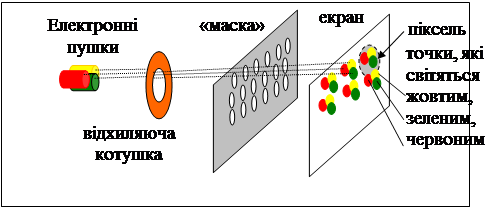
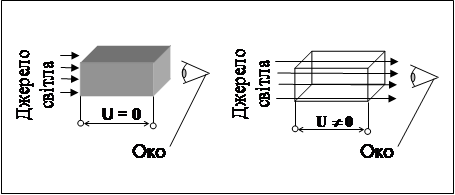
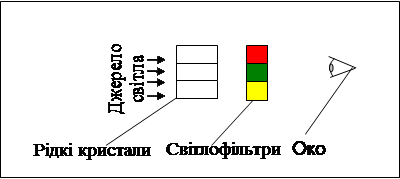


0 комментариев